
使用软件:3ds Max, V-Ray, Misc
简介
我喜欢创作一些虚幻的但让人们相信它的确存在的一个地方。一旦我开始有了创造这样一个不可思议的地方的欲望,你也会觉得这是真的,一旦你看到这个场景就会被它深深吸引。在给出的文章中,我会告诉你们创作“Morass”这张图片时最重要的几点。
这个场景是从水和草的创作开始的。然后到背景和植物的贴图,再把动物和茧加入到场景中。在创作这张图片的过程中,我制作了很多的物体用来衬托场景的真实性。
建模和材质
对于水,我用了通常使用的Vray Mtl + falloff做反射和折射效果,以及撞击产生的噪音。草是在常春藤发生器插件的帮助下创作的。还使用了有栅格纹理(图01)的Turbosmooth 和Vray Displacement的修改器(默认投影坐标)。
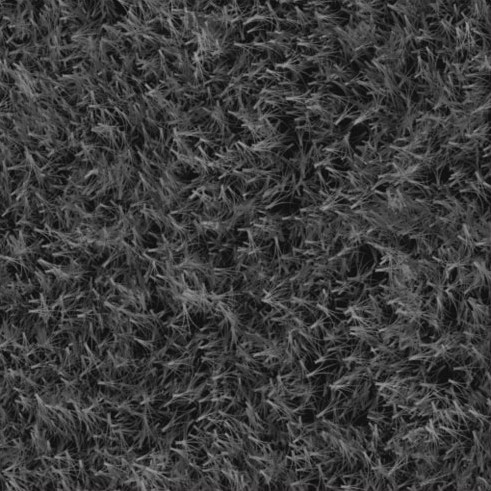
图02
在那些草浸入水中的地方,有必要将草的颜色转换成深绿色;为了达到这个目的用了漫射通道的混合贴图。混合贴图是和Map Channel 1一起用的(同样的通道在UVW Mapping修改器中同样适用)(图02)。
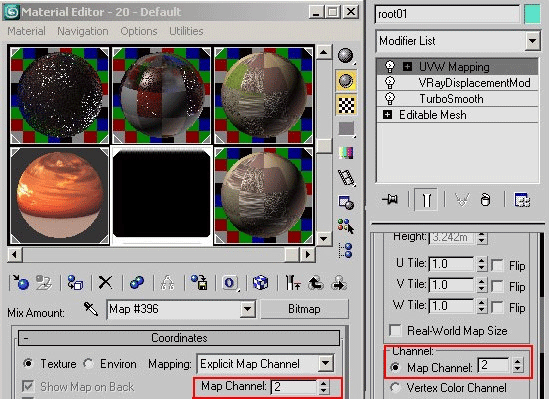
图03
这样就避免了在位移贴图和漫反射贴图(图03)上的平面贴图带来的影响(看图01)。
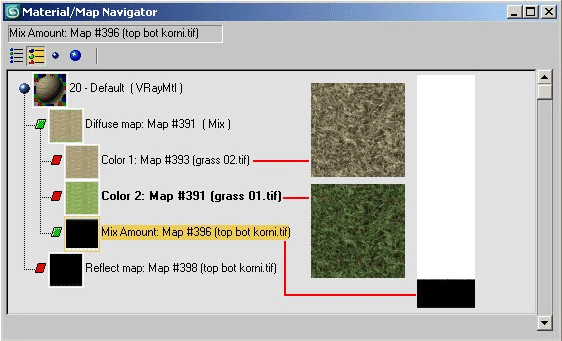
图04
我是怎样创作草地上面的叶子的呢?是这样的,我复制了基础的物体,在视图中我移除了底部多边形,在漫反射通道里改变了纹理。过程中用到了位移修改器改变纹理(图04)。在这里我用了平面贴图(失真是不可估计的)。为了节约资源,我不仅移除了底部而且移除了远处的多边形。
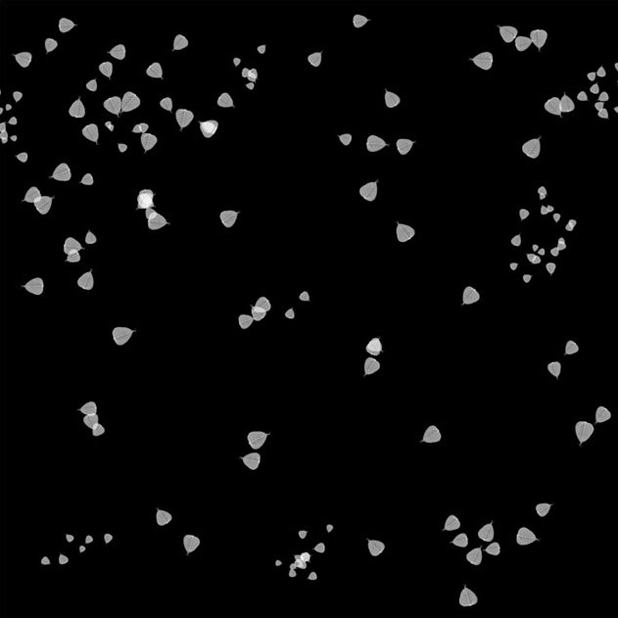
图05
所有的植物都按计划创作好了,玛瑙树和植物的材质都在3ds Max中做好了。我在VRayProxy中修改了一些植物。可是,我发现环境看上去有点无聊,所以决定在场景中加一些动物让画面看上去更生动。样本我用的是陆地生物长脚蜘蛛和螃蟹。看过从前的一部作品后,我做了一个简单的蜘蛛模型(利用了多边形建模的原理;用放样工具做触角),这个模型我可以重复利用(图05)。
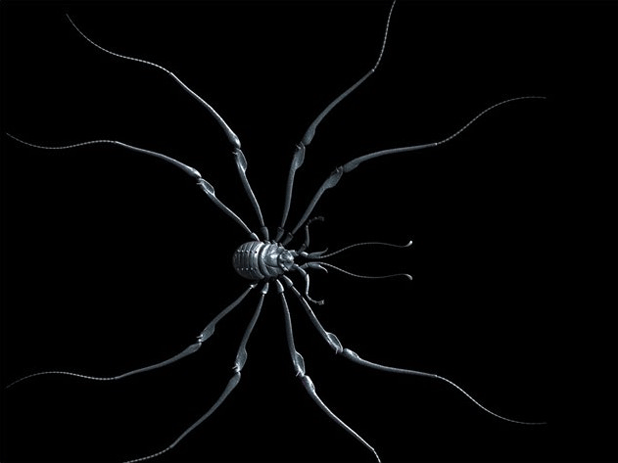
图06